L'une des choses qui ne sont pas immédiatement claires dans la «manière de faire du Finder» est de savoir comment renommer plusieurs fichiers à la fois. Supposons que vous ayez beaucoup d'images et que vous souhaitiez simplement qu'elles soient renommées. Vous pourriez le faire une par une, mais que se passerait-il si vous aviez une centaine d'images? Soudainement, les renommer un par un ne semble pas très bon. Alors, que faites-vous si vous souhaitez renommer plusieurs fichiers en même temps? Eh bien, ne t'inquiète pas, voici comment renommer des fichiers en masse sur un Mac:
Renommer par lots des fichiers dans macOS Sierra
En fin de compte, il n'est pas difficile de renommer plusieurs fichiers en même temps. Le Finder a un moyen très simple que vous pouvez utiliser, de sorte que vous n'avez même pas besoin d'un autre utilitaire de renommage de fichiers. Suivez simplement les étapes ci-dessous, pour renommer des fichiers en masse sur Mac:
Noter: Pour illustrer, je vais renommer 50 fichiers image, de sorte qu'ils soient renommés au format «IMG1, IMG2, IMG3, etc..
1. Dans Finder, sélectionner tous les fichiers que vous souhaitez renommer par lots. Dans mon cas, j'ai sélectionné les 50 images que je souhaite renommer. Ensuite aller à "Fichier -> Renommer 50 éléments… ".
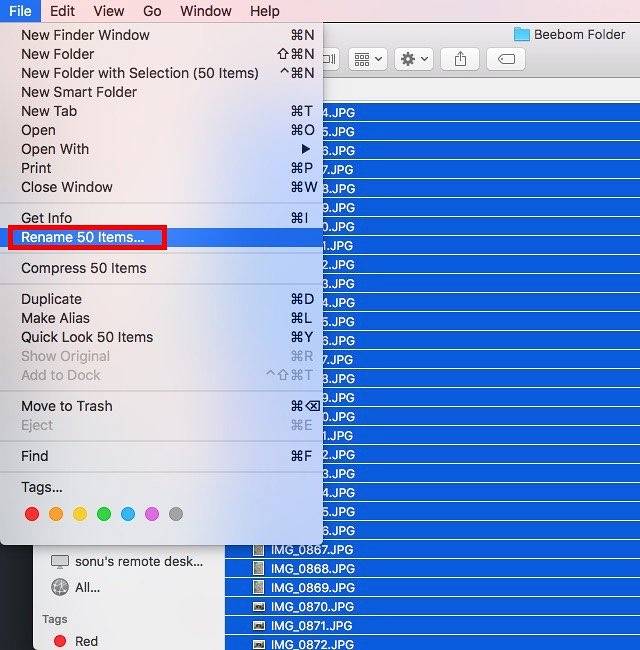
2. Dans la boîte de dialogue qui s'ouvre, vous pouvez utiliser un certain nombre de paramètres différents pour renommer les fichiers exactement comme vous le souhaitez. Clique sur le premier menu déroulant, et sélectionnez "Format".
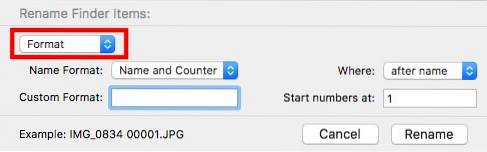
3. Dans le "Format de nom"Liste déroulante, sélectionnez"Nom et index", et en "Où", Sélectionnez"après le nom".
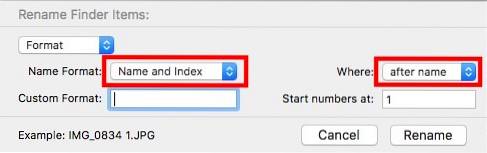
4. Ensuite, dans "Format personnalisé", taper "IMG»(Ou quel que soit le nom que vous voulez du fichier), et dans«Numéros de départ à", taper "1"
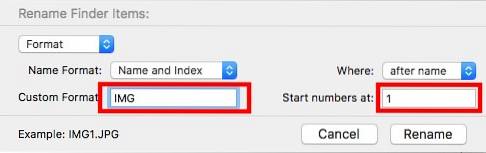
5. Une fois que tout cela est fait, cliquez simplement sur «Renommer".
Tous les fichiers sélectionnés seront désormais renommés au format "IMG1, IMG2, IMG3, etc.«. C'est vraiment très simple, renommer plusieurs fichiers dans macOS Sierra. La fonction fonctionne de la même manière dans les anciennes versions de macOS, ainsi, même si vous n'êtes pas sur la dernière version du système d'exploitation de bureau, ça devrait aller.
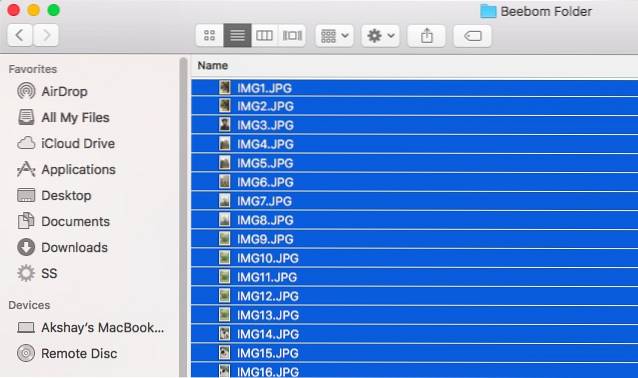
Il existe de nombreux autres paramètres dans le menu de changement de nom par lots, que vous pourriez trouver utiles, en fonction de ce que vous voulez faire avec les fichiers. Les autres options disponibles dans le menu Renommer sont "Ajouter du texte", et "Remplacer le texte«. Ajouter du texte vous permet d'ajouter ou d'ajouter du texte au nom de fichier existant. Cela peut être utile dans les situations où vous souhaitez ajouter des mots à la fin ou au début de plusieurs noms de fichiers.
Remplacer le texte, d'autre part, fonctionne un peu comme "Trouver et remplacer«. Vous tapez le mot que vous souhaitez remplacer et le mot par lequel vous souhaitez le remplacer. Lorsque vous cliquez sur Renommer, tous les noms de fichiers sont modifiés en fonction de vos paramètres.
L'outil de changement de nom par lots dans le Finder de macOS est très efficace et flexible. Ainsi, la prochaine fois que vous souhaiterez renommer plusieurs fichiers en une seule fois sur votre Mac, ne cherchez pas plus loin que "Finder.app".
VOIR AUSSI: Comment ouvrir des applications de développeurs non identifiés dans macOS Sierra
Renommez facilement plusieurs fichiers sur Mac
Renommer des fichiers est l'une des fonctionnalités de base que les gens attendent d'un ordinateur, et avec cela, vous pouvez désormais renommer plusieurs fichiers en même temps. Cela vous facilitera certainement la gestion de plusieurs fichiers, rapidement et efficacement.
Alors, connaissiez-vous cette méthode pour renommer plusieurs fichiers sur Mac, ou utilisiez-vous une autre méthode? Nous aimerions connaître votre avis. De plus, si vous rencontrez des problèmes ou si vous connaissez d'autres méthodes pour renommer plusieurs fichiers sur macOS Sierra, faites-le nous savoir dans la section commentaires ci-dessous.
 Gadgetshowto
Gadgetshowto



